怎么用PS将照片内存变小?
溜溜自学 平面设计 2022-05-17 浏览:1001
大家好,我是小溜,这样将图片的内存变小,比如公务员或者事业单位考试,要求证件照照片是20k以内,下面就教教大家方法,希望本文内容能够帮助到大家。
想要更深入的了解“PS”可以点击免费试听溜溜自学网课程>>
工具/软件
硬件型号:华硕(ASUS)S500
系统版本:Windows7
所需软件:PS CS2
方法/步骤
第1步
要有原始图片,比如证件照的照片,现在以下图为例

第2步
点击图片右键,查看属性,可以看到此图片是40多K,平时我们处理出来的证件照大概就是这么多内存,考试报名页面要求为20K以下。
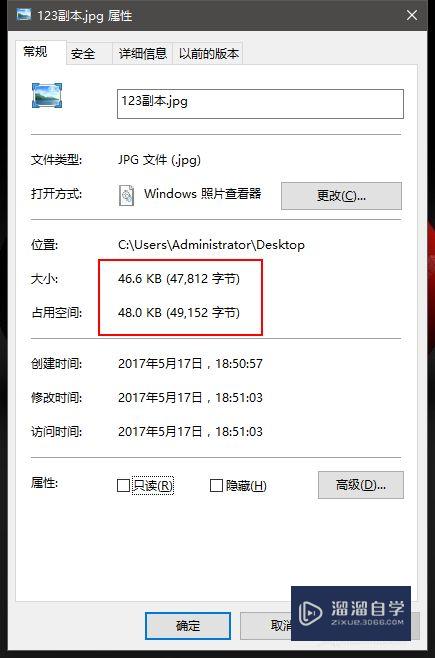
第3步
用PS打开此图片
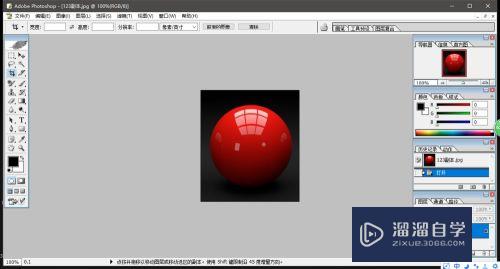
第4步
点击左上角的文件菜单,然后点击 储存为web所用格式(W)
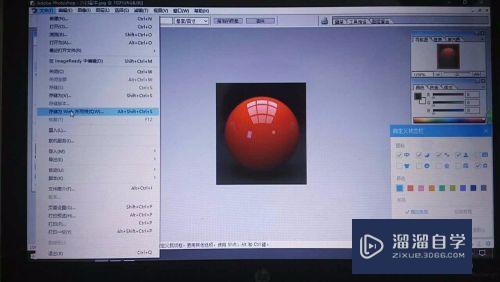
第5步
然后跳出如下图所示,调节预设为 JPG高,其他不管,点储存
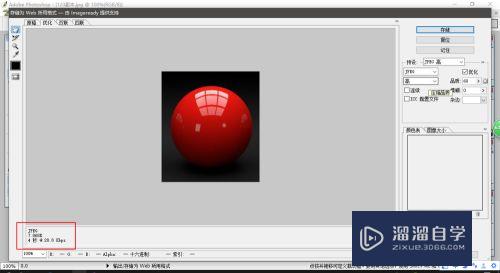
第6步
跳出如下页面,为了避免覆盖原图,建议重新输入文件名,点确定
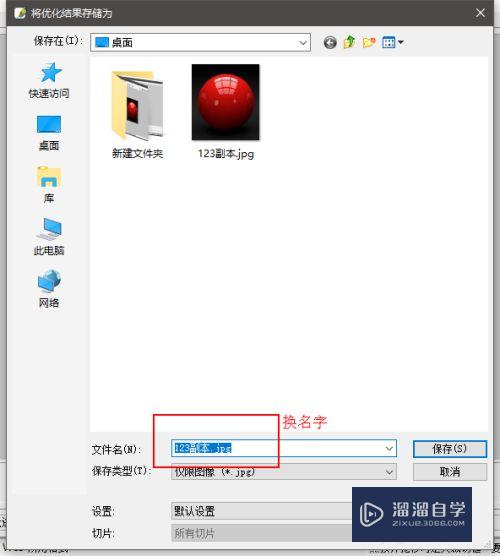
第7步
然后找到保存的文件,点击右键,属性,查看起内存,这里的内存已经从40多K变为8K,而照片质量几乎未改变。
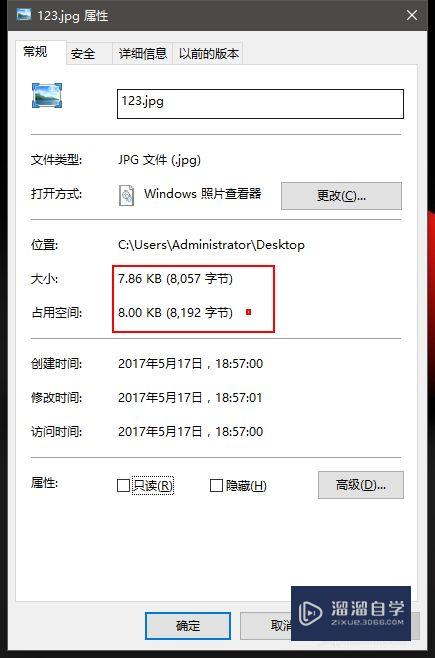
第8步
如图片一次无法缩小到20K以内,请进行多次以上操作。
注意/提示
好了,以上就是“怎么用PS将照片内存变小?”这篇文章全部内容了,小编已经全部分享给大家了,还不会的小伙伴们多看几次哦!最后,希望小编今天分享的文章能帮助到各位小伙伴,喜欢的朋友记得点赞或者转发哦!
相关文章
距结束 04 天 20 : 19 : 53
距结束 00 天 08 : 19 : 53
首页







